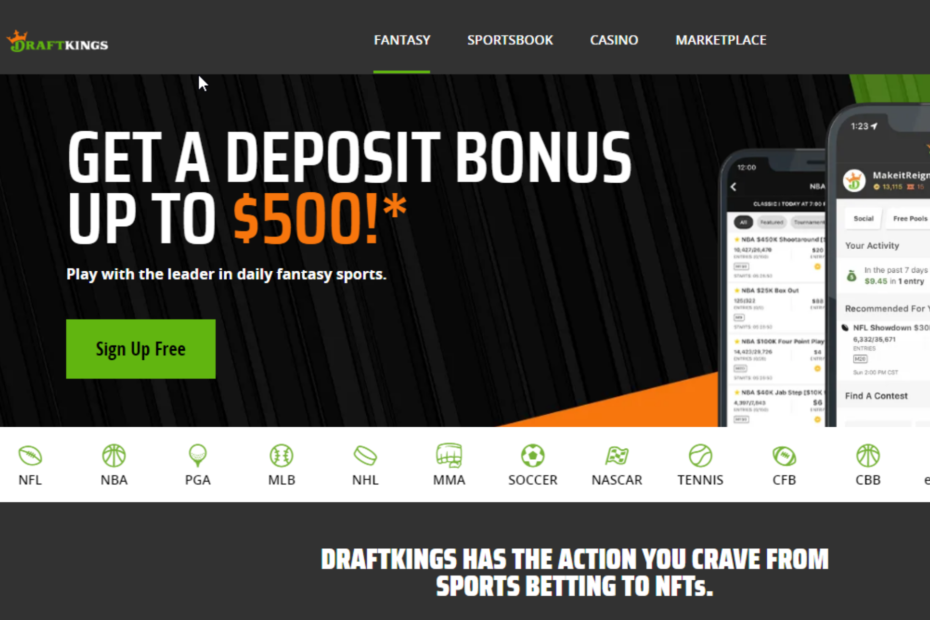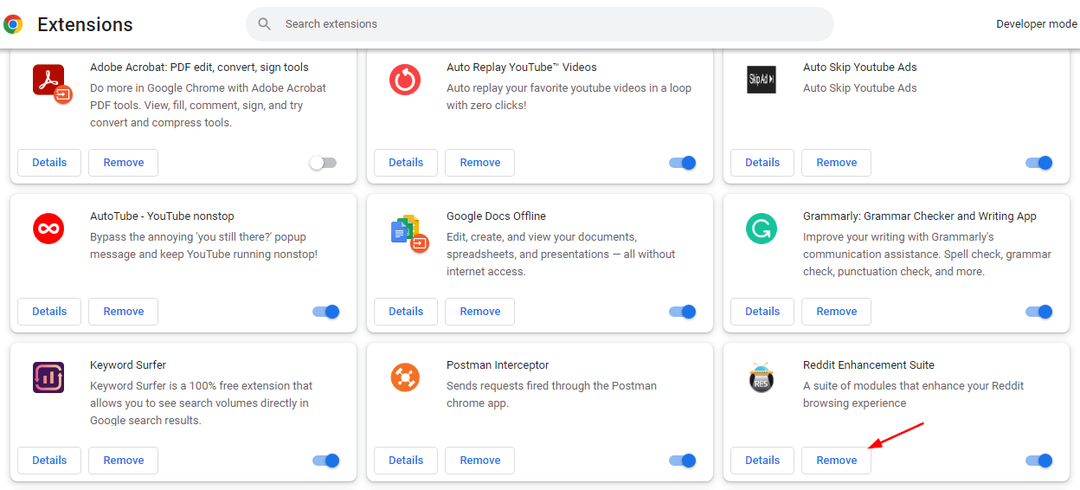E-boksappar kräver regelbunden rensning av inbyggd cache
- Fungerar inte BorrowBox? Uppdatera appen, enhetens operativsystem och rensa appcache.
- Kontrollera också att ditt VPN inte fungerar och ändra det om möjligt.
- För dessa och fler tips, fortsätt läsa.

BorrowBox är en tjänst som hjälper dig att hyra fysiska böcker från ditt lokala bibliotek men ibland fungerar det inte. Om detta låter bekant, ta reda på hur du enkelt kan kringgå det här felet.
Varför fungerar inte BorrowBox?
BorrowBox-appen är inte tillgänglig för alla enheter, så din enhet är förmodligen inte bland de som stöds. Det är också en geo-begränsad applikation som gör den otillgänglig i vissa regioner.
Andra vanliga problem inkluderar interna serverproblem, utgångna konton, en låg kreditpoäng eller så har du ännu inte lämnat tillbaka lånade böcker.
- Vad kan jag göra om BorroBox inte fungerar?
- 1. Uppdatera enhetens operativsystem
- 2. Tvinga stopp av appen
- 3. Rensa cache
- 4. Stäng av ditt VPN
- 5. Inaktivera proxy
- 6. Installera om appen
- 7. Prova en äldre version
- 8. Rapportera problemet
Vad kan jag göra om BorroBox inte fungerar?
Bocka av följande grundläggande steg först:
Hur testar, granskar och betygsätter vi?
Vi har arbetat under de senaste 6 månaderna med att bygga ett nytt granskningssystem för hur vi producerar innehåll. Genom att använda det har vi sedan gjort om de flesta av våra artiklar för att ge faktisk praktisk expertis på guiderna vi gjorde.
För mer information kan du läsa hur vi testar, granskar och betygsätter på WindowsReport.
- Se till att din enhet uppfyller systemkraven för att köra BorrowBox.
- Kontrollera att du har en fungerande internetanslutning.
- Starta om din BorrowBox-app och enhet.
1. Uppdatera enhetens operativsystem
1.1 Android
- Leta upp Inställningar på din enhet. (Vi kommer att använda Samsung-modellen för det här steget).

- Gå till Programuppdatering.

- Knacka på ladda ner och installera.

- Vänta tills installationen av uppdateringen är klar om den är tillgänglig och försök igen med din BorrowBox-app.

1.2 iPhone
- Se till att din enhet är ansluten till en strömkälla och Wi-Fi.
- Gå till Inställningar > Allmänt.
- Välj Programuppdatering.

- Tryck nu på Ladda ner och installera.
- Följ instruktionerna på skärmen för att slutföra uppdateringen.
De flesta problem med appar som inte fungerar beror på att E-boksappen är inte kompatibel med din enhet. En snabb mjukvaruuppdatering kan effektivisera inkonsekvenserna.
2. Tvinga stopp av appen
- Tryck på inställningar på din telefon.
- Klicka sedan på Appar.

- Hitta BorrowBox app och tryck på den.
- Knacka på Tvinga stopp längst ned och öppna sedan appen igen.

3. Rensa cache
3.1 Webbläsarens cache
- För det här steget kommer vi att använda webbläsaren Chrome.
- Starta webbläsaren Chrome och klicka på de tre vertikala ellipserna i det övre högra hörnet.
- Välj inställningar.

- Klicka på Sekretess och säkerhet, välj sedan Rensa surfhistoriken.

- Kolla upp Cookies och annan webbplatsdata och cachade bilder och filer, tryck sedan Radera data.

3.2 App-cache
- Tryck på inställningar på din telefon.
- Klicka sedan på Appar.

- Hitta BorrowBox app och tryck på den.
- Rulla ned och välj Lagring.

- Knacka på Radera data och Rensa cache, försök sedan igen.

4. Stäng av ditt VPN
- tryck på Windows knapp och välj Inställningar.

- Välj sedan Nätverk & internet och klicka på VPN i menyn till höger.

- Välj den VPN-anslutning du vill inaktivera, klicka på rullgardinsmenyn och välj Avlägsna.

Dessutom, om du är på en plats där BorrowBox-appen inte är tillgänglig, kan du behöva aktivera ditt VPN. Vi rekommenderar a VPN med IP-maskeringsmöjligheter för att undvika frekventa avbrott.
- Serverfel (5xx) i Google Search Console: 3 sätt att åtgärda
- Jio Error 7050: Hur man åtgärdar det
5. Inaktivera proxy
- tryck på Start meny ikonen och välj inställningar.

- Klicka på Nätverk & Internet i den vänstra rutan, scrolla sedan ned och klicka Ombud på den högra rutan.

- Välj Redigera bredvid Använd en proxyserver alternativ i den manuella proxyinställningen sektion, slå av Använd en proxyserver och klicka på Spara.

6. Installera om appen
Försök att avinstallera och installera om appen. Detta kommer inte bara att bli av med eventuella buggar eller fel som kan ha påverkat din upplevelse av appen, utan det kommer också att se till att det inte finns några korrupta filer på din enhet.
Efter att ha installerat om den från appbutiken och BorrowBox fortfarande inte fungerar, är det möjligt att din nuvarande version har problem och nästa steg kan hjälpa till att fixa det.
7. Prova en äldre version
Om din BorrowBox-app började få problem efter en nyligen genomförd uppdatering kan det vara ett tecken på en buggyuppdatering. I det här fallet måste du återgå till en tidigare version medan du väntar på att utvecklarna ska lösa problemet.
Du kommer inte att hitta en äldre version från din dedikerade appbutik men många tredjepartswebbplatser har dessa äldre versioner. Allt du behöver göra är att navigera till din webbläsare och ladda ner den äldre versionen av BorrowBox. Se bara till att du har en uppdaterad antiviruslösning som kan upptäcka alla hot innan du installerar den.
WindowsReport är inte anslutet till Apkpure.com så gör din due diligence innan du installerar några appar från webbplatsen.
8. Rapportera problemet
Om du kan komma åt BorrowBox-appen, gå till Inställningar>Skicka feedback och ett e-postmeddelande adresserat till BorrowBox support kommer att skapas med de detaljerade loggarna över problemet. Men om det är ett annat problem som hindrar dig från att logga in, kan du Skicka ett email direkt.
Om du väntar för länge och problemet med att BorrowBox inte fungerar ännu inte har åtgärdats, kanske det är dags att försöka andra appar för läsning av e-böcker eller förvandla dina favoritböcker till ljudböcker.
Om du har liknande problem, vet en väg kring detta problem eller vill dela med dig av din BorrowBox-upplevelse, tveka inte att kontakta oss i kommentarsfältet nedan.